笔记本无线网络,图文详解笔记本怎么设置无线网络
- 2018-05-31 12:06:00 分类:win7
无线网络现在比有线网络更受欢迎,因为无线网络不用受空间限制,所以现在越来越多的人使用无线网络。但是我们要怎么给笔记本设置无线网络呢?下面小编就来告诉你们笔记本怎么设置无线网络。
我们都知道,有线网络虽然要依赖着网线才能上网,但是它的操作简单。而无线网络虽然不受一些因素限制,但是它的设置却不像有线那样简单。所以今天那小编就来教你们怎么给笔记本设置无线网络。
首先,先点“开始”,然后找到并点开“控制面板”,
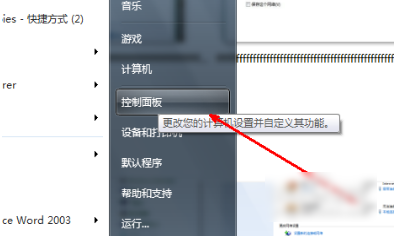
笔记本示例1
打开之后,再点“网络和共享中心”
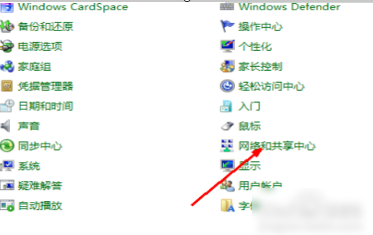
笔记本无线网络示例2
然后找到并点击“设置新的连接或网络”
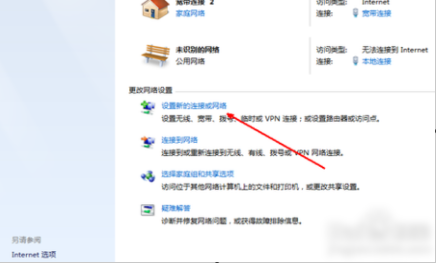
笔记本示例3
然后如果你的电脑之前是有连过网络连接的,但是你现在又想重新设定一个无线网络连接的话,就选择第一项;如果先前没有过网络连接,你就点“否,创建新连接”,然后点下一步
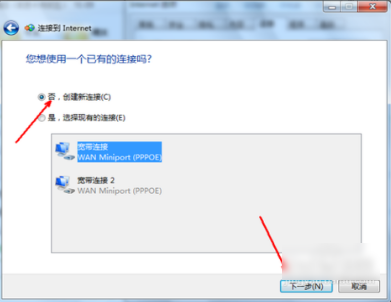
笔记本示例4
然后再点“无线”
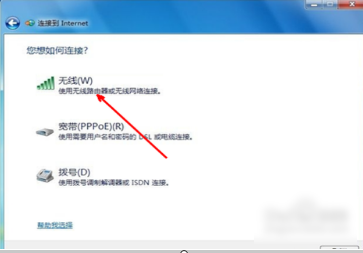
笔记本无线网络示例5
点了确定之后,再回到系统的托盘处,找到网络连接的图标,打开,选择连接。点了之后就会出现一个“为您的网络命名并选择安全选项”的页面,然后输入网络名和安全密钥,输完点击确定即可。
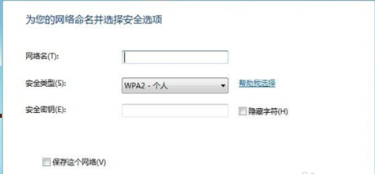
无线网络示例6